这篇“win10电脑自动备份的文件怎么看”文章的知识点大部分人都不太理解,所以小编给大家总结了以下内容,内容详细,步骤清晰,具有一定的借鉴价值,希望大家阅读完这篇文章能有所收获,下面我们一起来看看这篇“win10电脑自动备份的文件怎么看”文章吧。
具体步骤如下:
1、点击电脑桌面左下角的开始图标,再点击设置图标。

2、然后,在弹出的Windows设置窗口中,点击更新和安全的图标。
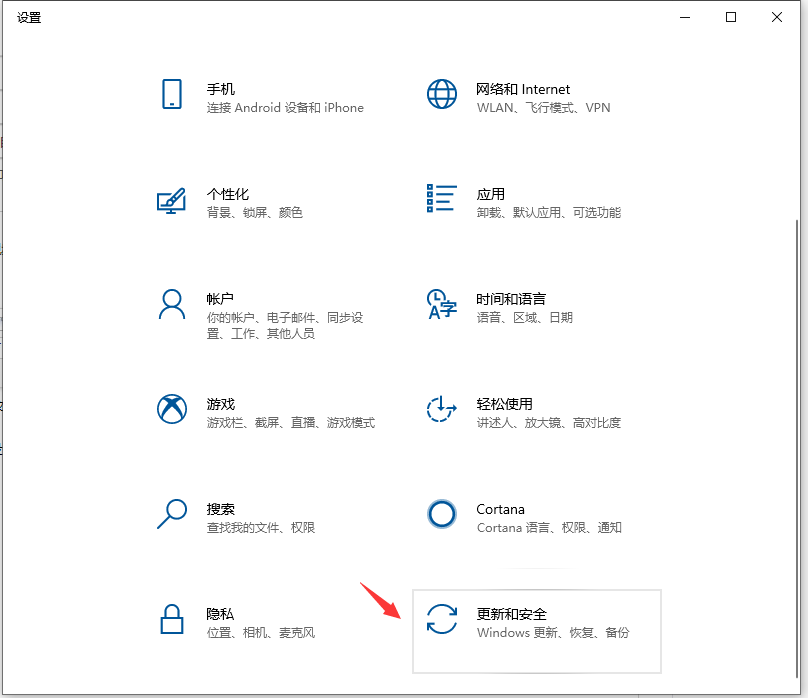
3、在更新和安全界面,点击左侧的备份,在右侧窗口点击使用文件历史记录进行备份下面的添加驱动器按钮。
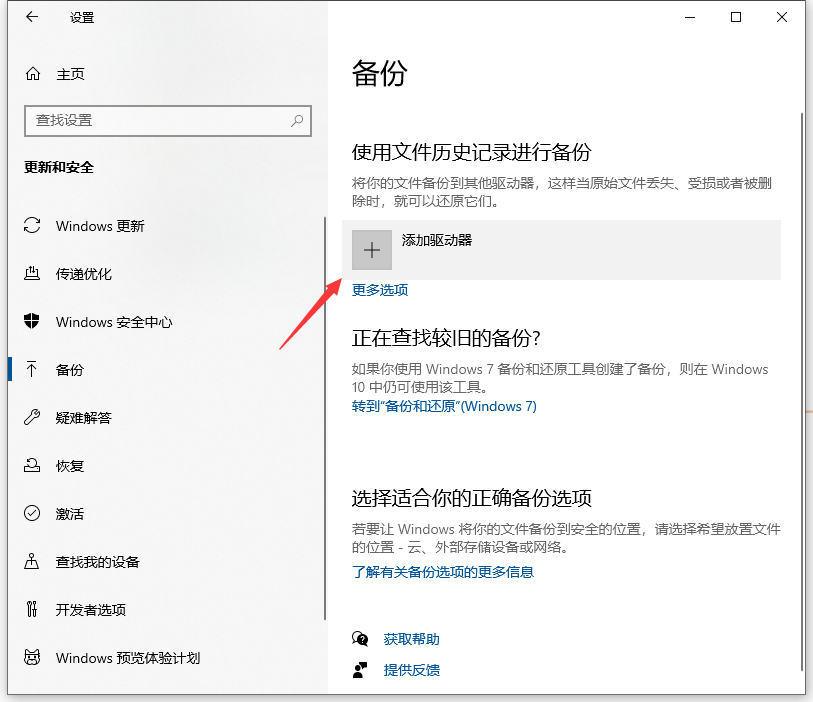
4、在弹出的选择驱动器列表中,选择要使用的备份驱动器。(这个就是你要备份的文件夹的位置)
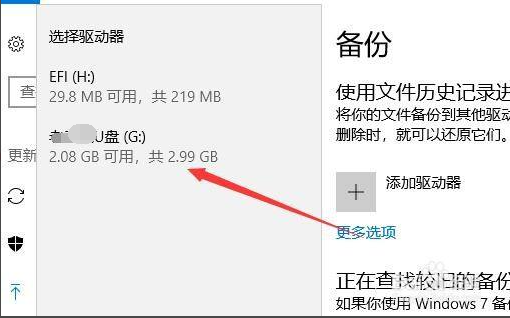
5、接着返回到备份页面,找到自动备份我的文件设置项,选择打开。这样win10就会自动备份文件到备份驱动器中。
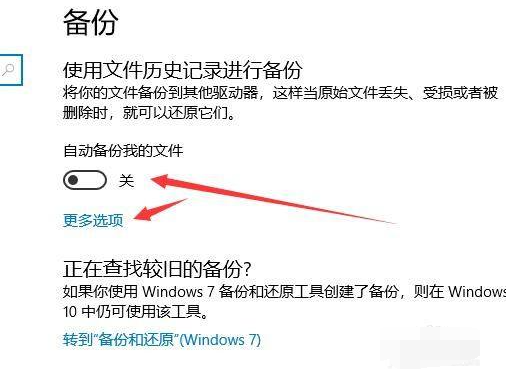
6、在打开的备份选项窗口,我们还可以设置备份的相关信息。
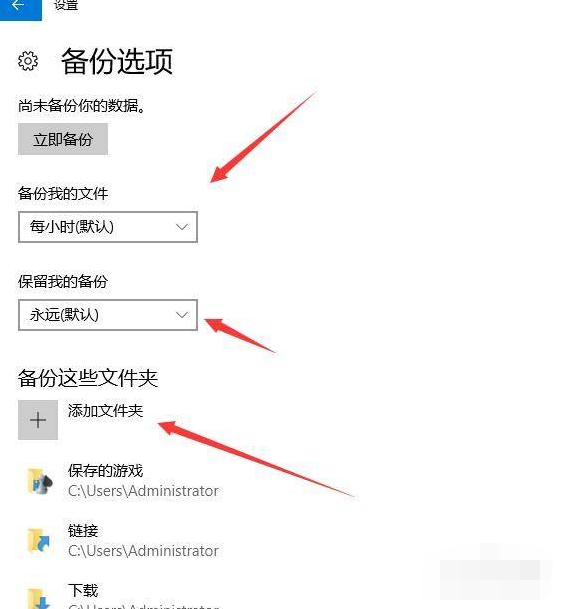
以上就是关于“win10电脑自动备份的文件怎么看”这篇文章的内容,相信大家都有了一定的了解,希望小编分享的内容对大家有帮助,若想了解更多相关的知识内容,请关注亿速云行业资讯频道。
亿速云「云服务器」,即开即用、新一代英特尔至强铂金CPU、三副本存储NVMe SSD云盘,价格低至29元/月。点击查看>>
免责声明:本站发布的内容(图片、视频和文字)以原创、转载和分享为主,文章观点不代表本网站立场,如果涉及侵权请联系站长邮箱:is@yisu.com进行举报,并提供相关证据,一经查实,将立刻删除涉嫌侵权内容。
原文链接:http://www.zhuangjiba.com/bios/19391.html